Belarc Advisor یکی از ابزارهای رایگان اطلاعات سیستم مورد علاقه ما است. این سریع، آسان برای استفاده است، و گزارشی به طرز شگفت انگیزی قابل هضم از آنچه سیستم رایانه شما را تشکیل می دهد به شما می دهد.
یک دسته محبوب که Belarc Advisor در آن برتری دارد، ارائه اطلاعات مجوز نرم افزار است. این بدان معنی است که می توانید از آن برای پیدا کردن کلید محصول یا شماره سریال صحیح برنامه های نصب شده خود استفاده کنید.
این بررسی مربوط به Belarc Advisor نسخه 11.5 است. لطفاً به ما اطلاع دهید که آیا Belarc، Inc. نسخه جدیدتری منتشر کرده است و ما هنوز بهروزرسانی را بررسی نکردهایم.
مبانی مشاور Belarc
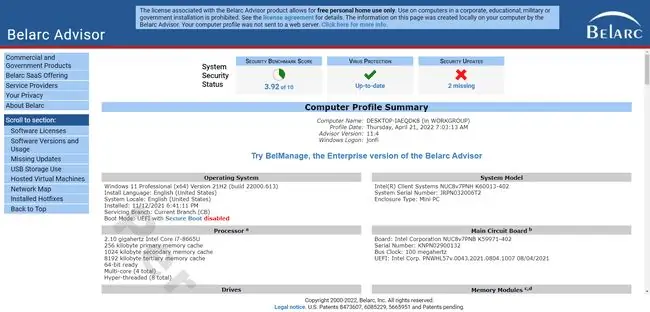
همانند سایر برنامه های اطلاعات سیستم، Belarc Advisor اطلاعاتی را در مورد مواردی مانند نصب نرم افزار، کارت گرافیک، CPU، RAM، به روز رسانی نرم افزار و همچنین اطلاعات مادربرد و شبکه جمع آوری می کند.
Belarc Advisor روی نسخههای 64 بیتی و 32 بیتی Windows 11، Windows 10، Windows 8 (شامل Windows 8.1)، Windows 7، Windows Vista و Windows XP کار میکند.
سیستم عامل های سرور ویندوز نیز پشتیبانی می شوند، از جمله سرور 2022، 2019، 2016، 2012، 2008 R2، 2008، و 2003.
What Belarc Advisor Identies را در انتهای این بررسی برای تمام جزئیات مربوط به سخت افزار و اطلاعات سیستم عامل که می توانید انتظار داشته باشید در مورد رایانه خود با استفاده از Belarc Advisor بدانید را ببینید..
مزایا و معایب مشاور Belarc
در مورد Belarc Advisor چیزهایی وجود دارد که دوست نداشته باشید:
مزایا:
- حجم دانلود کوچک 4 مگابایت و جای نصب
- کاملا رایگان
- تحلیل رایانه ای با توجه به داده های جمع آوری شده بسیار سریع است
- هیچ نوار ابزار، ابزارهای تبلیغاتی مزاحم یا جاسوسافزار در حین نصب گنجانده نشده است
- نمایش نتایج در مرورگر پیشفرض شما
- می توان به راحتی داده ها را از صفحه نتایج کپی کرد
- نمایه رایانه به صورت آنلاین ذخیره نمی شود، فقط به صورت محلی (اگر نگران حفظ حریم خصوصی هستید خوب است)
معایب:
- بدون صفحه خلاصه
- بدون نسخه قابل حمل (یعنی برای استفاده باید نصب شود)
- نمایه رایانه به صورت آنلاین ذخیره نمی شود، فقط به صورت محلی (اگر می خواهید به راحتی داده های خود را به اشتراک بگذارید یا می خواهید در فضای ابری ذخیره شوند بد است)
تفکر ما در مورد Belarc Advisor
ما واقعا Belarc Advisor را دوست داریم و مدت زیادی است که از آن استفاده می کنیم. ما آن را برنامه اطلاعات سیستم "اصلی" در نظر می گیریم. ما از هیچ برنامه مشابهی که برای مدت زمانی نزدیک به Belarc Advisor در دسترس بوده و به طور مداوم بهبود یافته است، اطلاع نداریم.ما از آن در روزهای 95 ویندوز استفاده کردیم!
بدیهی است که بسیار خوب است که این یک برنامه کاملاً رایگان است، اما اصلاً به این دلیل نیست که ما آن را خیلی دوست داریم. Belarc Advisor سریع، دقیق است و اطلاعات دقیقتری را نسبت به بسیاری از برنامههای مشابه، که برخی از آنها جرأت میکنند برای مجموعه ویژگیهای مشابه شارژ کنند، تولید میکند.
اگر به برنامه ای نیاز دارید که بتواند به سرعت و با دقت اطلاعات دقیقی درباره رایانه شما تولید کند، Belarc Advisor یک انتخاب عالی است. ما همچنین توصیه میکنیم برای هر نیازی که ممکن است به یافتن کلید محصول نیاز داشته باشید، از Belarc Advisor استفاده کنید، بهویژه برای مجوزهای Microsoft Windows و Microsoft Office.
چند بررسی کاربر درباره Belarc Advisor وجود دارد که نشان می دهد برنامه کلید محصول مناسب ویندوز را پیدا نمی کند، اما لطفاً بدانید که اینها مشکلات واقعی با این ابزار نیستند، بلکه نتایج ناگوار ویندوز خاص هستند. تنظیمات.
آنچه مشاور Belarc شناسایی می کند
- جزئیات اساسی مانند نام، زبان، و تاریخ نصب ویندوز، و همچنین ساخت و مدل رایانه، در صورت موجود بودن، و اینکه آیا محافظت از ویروس دارید یا نه
- CPU(های) نصب شده روی مادربرد شما
- ساخت، مدل و شماره سریال مادربرد، به علاوه دادههای بایوس
- دادههای دیسک سخت و درایو نوری، از جمله ظرفیت کل و فضای خالی، و همچنین جزئیات حجم مانند حرف درایو و سیستم فایل
- مقدار کل RAM به اضافه تعداد ماژول های نصب شده
- درایوهای شبکه نگاشت شده
- حسابهای کاربر و سیستم محلی، آخرین زمان ورود به سیستم، و وضعیت قفل/غیرفعال شده
- چاپگرهای نصب شده و اینکه هر کدام از پورت استفاده می کنند
- کنترلهای ذخیرهسازی
- اطلاعات ساخت، مدل و شماره سریال کارت گرافیک و مانیتور
- USB، eSATA، و دادههای کنترلکننده مشابه
- کارت صدا یا سایر سخت افزارهای صوتی
- برنامه نصب شده ضد بدافزار و داده های نسخه تعریف شده، آخرین زمان اسکن و وضعیت فعلی
- داده های خط مشی گروه
- برچسب خدمات مدل رایانه و احتمالاً پیوند پشتیبانی به وب سایت سازنده
- شبکه، بلوتوث، و سایر سخت افزارهای ارتباطی و داده های پروتکل
- لیست سایر دستگاه های سخت افزاری
- نام دستگاه، شماره سریال و اولین و آخرین مهر زمانی استفاده شده برای حافظه USB استفاده شده در 30 روز گذشته
- اگر حالت بوت UEFI فعال یا غیرفعال باشد
- دادههای ماشین مجازی از جمله مهر زمان
- آدرسهای IP محلی، نوع دستگاه، جزئیات دستگاه، و نقشهای دستگاه برای دستگاههای شبکه متصل فعلی
- فهرست بهروزرسانیهای مایکروسافت، ادوبی، اپل و سایر فروشندگانی که نصب نشدهاند
- فهرست کلیدهای محصول و شماره سریال مورد استفاده برای نصب برنامه ها و سیستم عامل
- لیست برنامه های نصب شده شامل شماره نسخه و بازه زمانی کلی آخرین استفاده
- لیست بهروزرسانیهای نصبشده قبلی از Windows Update






